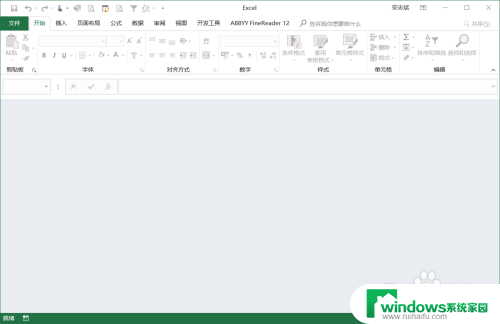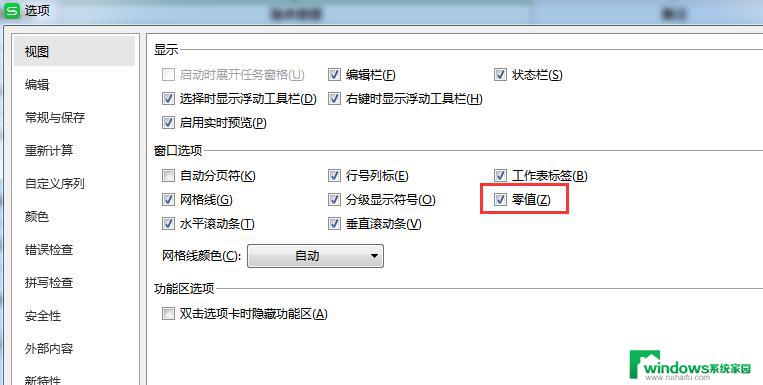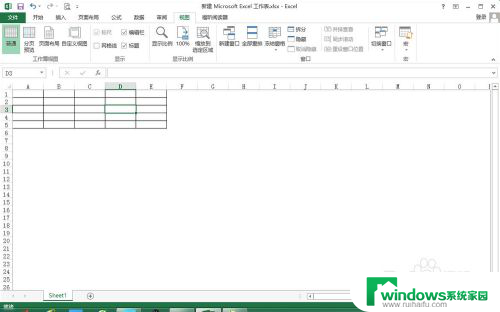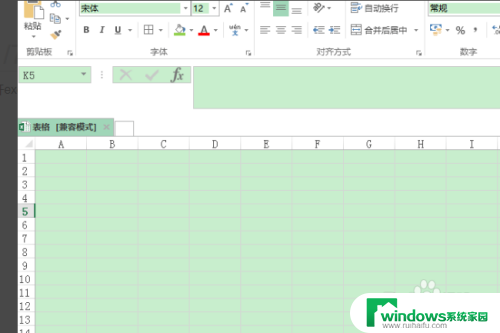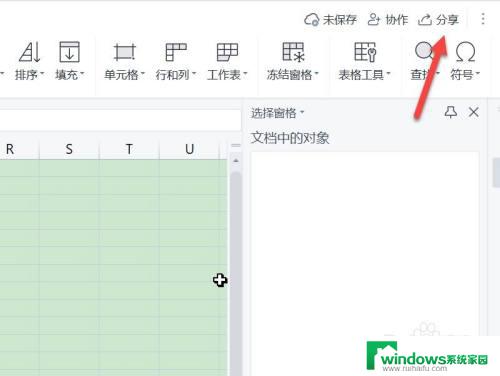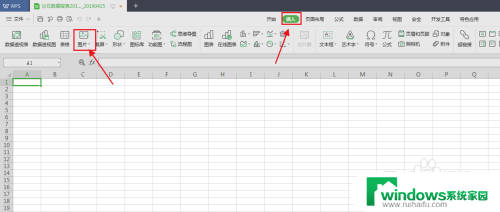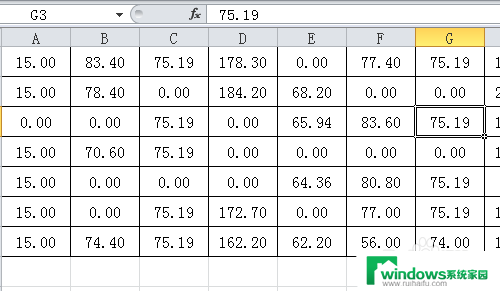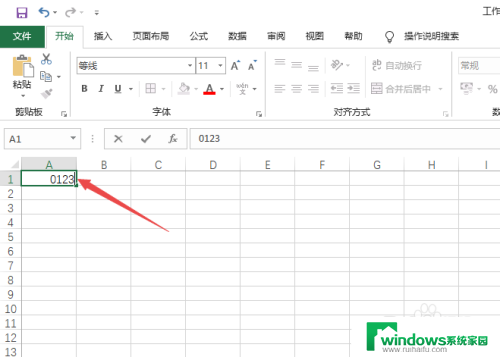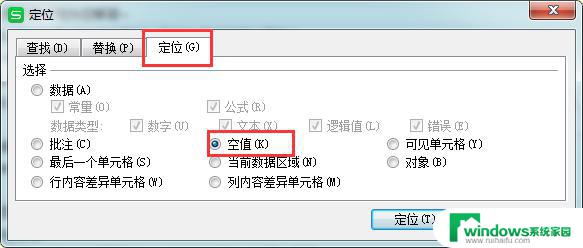excel表格怎么把0替换为空白 表格中的0值如何在Excel中全部转换为空白
更新时间:2023-08-30 14:50:19作者:jiang
excel表格怎么把0替换为空白,在日常工作和学习中,我们经常会使用到Microsoft Excel这一强大的电子表格软件,在处理大量数据时,我们可能会遇到一个常见的问题,即如何将表格中的0值全部转换为空白。这个问题是因为0值在某些情况下可能会对数据的可读性和分析造成干扰。幸运的是Excel提供了简单而有效的方法来解决这个问题,让我们一起来探索一下吧。
具体方法:
1.首先打开excel表格。
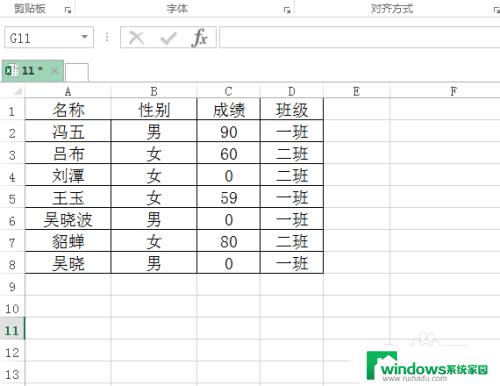
2.选中表格后,点击替换,或者快捷ctrl+h。
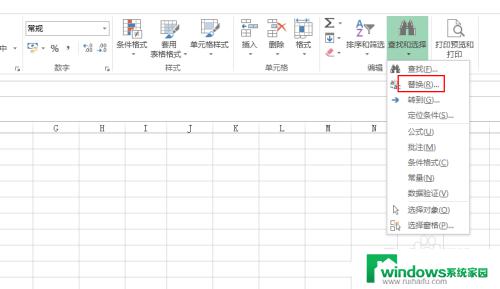
3.调出替换对话框。
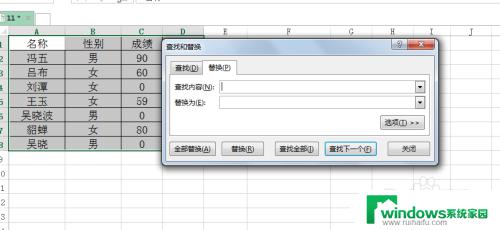
4.查找内容为0,单元格匹配划上钩,全部替换。
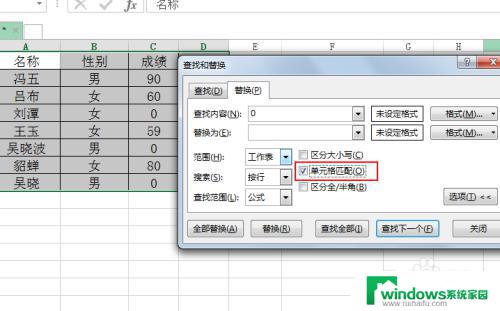
5.最后发现表格中的0值全部替换为空白了。
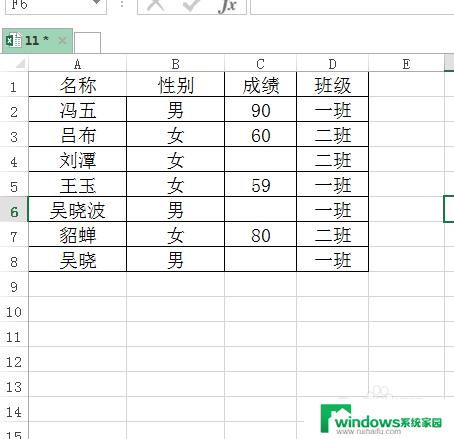
6.注意:如果是空白单元格替换为0的话,可以用到定位条件的空值。按住ctrl+enter填充0。

以上是如何将 Excel 表格中的 0 替换为空白的全部内容,如果您遇到类似的情况,请按照本文的方法进行解决,我们希望这篇文章能够帮助到您。